Programoje „Microsoft Excel“ įprastas scenarijus atsiskleidžia, kai turite stulpelį, užpildytą visais vardais, ir jums kyla problemų skaidant juos į atskirus vardo ir pavardės stulpelius. Geros naujienos yra tai, kad yra keletas būdų, kaip efektyviai atlikti šią užduotį. Galite panaudoti „Excel“ teksto į stulpelius funkcijos galią ir kurti savo formules.
Šiame straipsnyje atliksime paprastus veiksmus, kaip atskirti vardus ir pavardes programoje „Excel“, naudodami kai kurias patogias „Excel“ funkcijas.
Kaip atskirti vardus „Excel“: padalinkite vardą ir pavardę
Čia mes pateikėme kai kuriuos iš Skirtingi keliai per kurį galite suskaidykite vardus ir pavardes Excel :
- Padalinkite pavadinimus naudodami teksto į stulpelius funkciją
- Padalinkite pavadinimus „Excel“ naudodami formules
- Atskirkite pavadinimą „Excel“ naudodami „Flash Fill“.
- Atskirkite pavadinimus „Excel“ naudodami „Rasti ir pakeisti“.
Kaip padalinti visus vardus naudojant teksto į stulpelius funkciją
1 žingsnis: Atidarykite „Excel“ skaičiuokles
Atidarykite „Excel“ skaičiuoklę, kurioje yra visų vardų, kuriuos reikia padalyti, sąrašas.
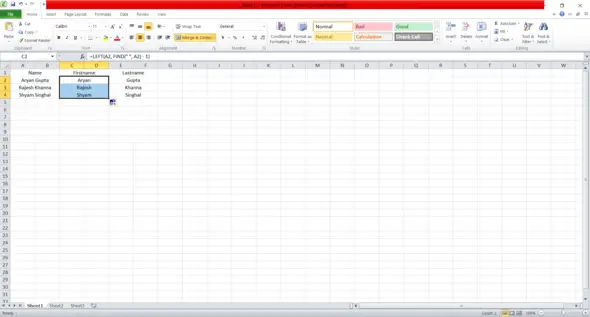
Pilna vardų lentelė
2 veiksmas: pasirinkite stulpelį, kuriame yra visi pavadinimai
Pasirinkite stulpelį, kuriame yra visi pavadinimai. Jei jūsų faktai prasideda langelyje A1, spustelėkite raidę A stulpelio viršuje, kad pasirinktumėte visą stulpelį.
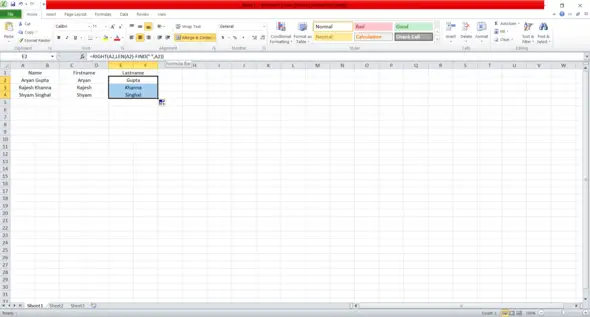
Pasirinkite langeliai
3 veiksmas : eikite į duomenų skirtuką
Eikite į Duomenys skirtuką Excel juostelėje.
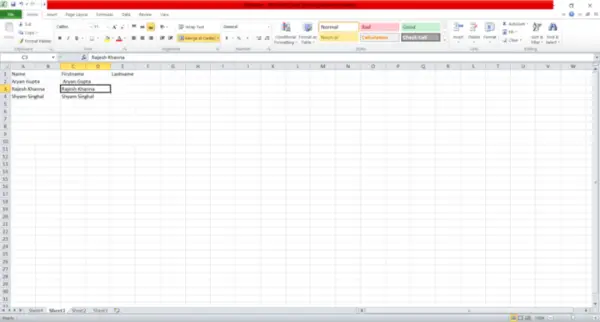
Spustelėkite skirtuką Duomenys
4 veiksmas: pasirinkite tekstą į stulpelį
Viduje Duomenų įrankiai grupę, spustelėkite Tekstas į stulpelį mygtuką. Tai atvers konvertuoti Tekstas į stulpelius burtininkas .
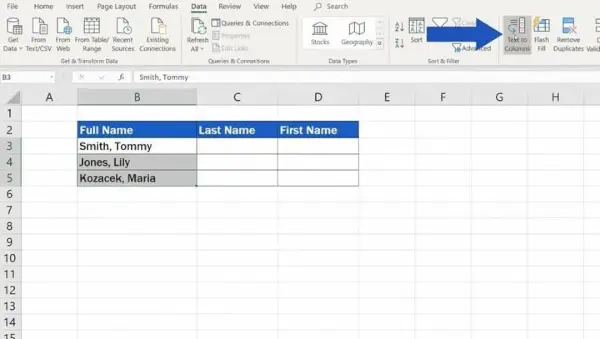
Spustelėkite Tekstas į stulpelį
5 veiksmas: Pasirinkite „Dimeter“ ir spustelėkite „Kitas“.
Vedlyje pasirinkite parinktį Apribota ir spustelėkite Kitas .
kaip panaikinti pasirinkimą gimp
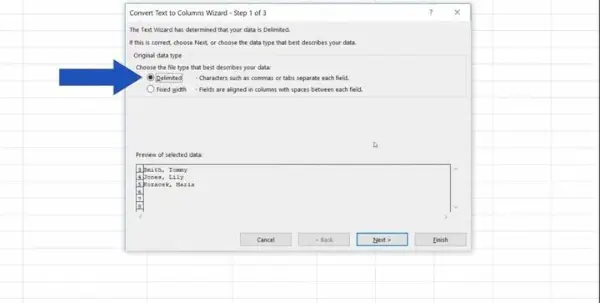
Spustelėkite Atskirta
6 veiksmas: Pasirinkite stulpelio duomenų formatą
Pasirinkite atskirtų duomenų stulpelių formatą. Galite pasirinkti abu Generolas formatu arba nurodykite kiekvieno stulpelio išdėstymą pasirinkdami tinkamą statistikos tipą.
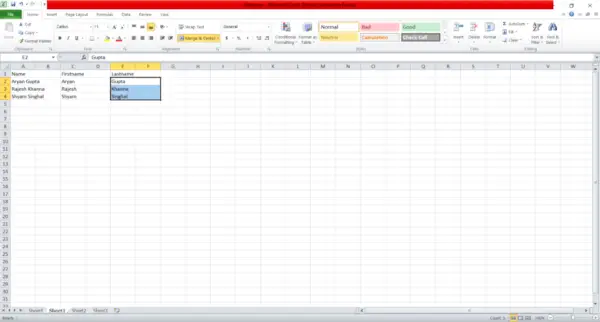
Pasirinkite Bendra
7 veiksmas: Nurodykite kelionės tikslą
Nurodykite paskirties vietos langelius, į kuriuos reikia įdėti atskirtus įrašus. Galite pasirinkti atnaujinti esamus faktus arba nurodyti naujus langelius.
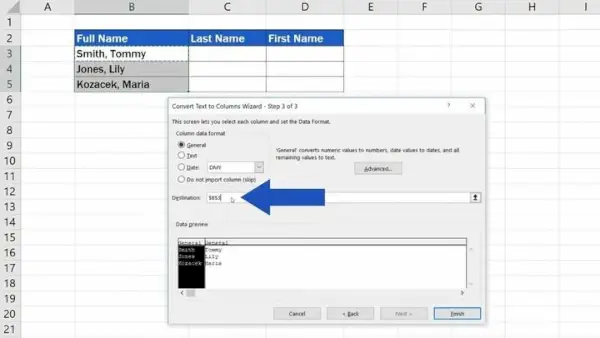
Pasirinkite Paskirtis
8 veiksmas: Spustelėkite Baigti
Spustelėkite Baigti. „Excel“ dabar išskirs visus vardus į vyro arba moters pirmąją ir uždarymo vardų stulpelius, visų pirma pagal pasirinktą skyriklį.
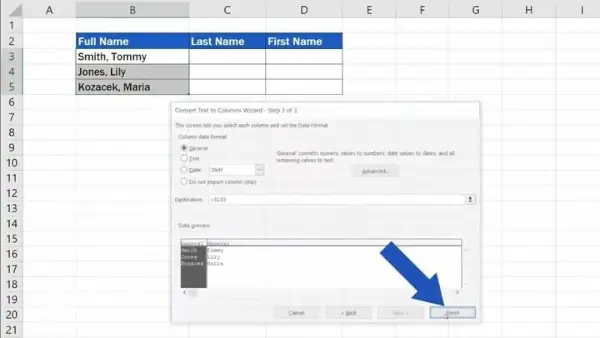
Spustelėkite mygtuką Baigti
Kaip padalinti pavadinimus „Excel“ naudojant formules
1 žingsnis: Atidarykite „Excel“ skaičiuoklę
2 žingsnis: Įveskite formulę =LEFT(A1, RASTI( , A1) – 1)
Jei jūsų vardai yra A stulpelyje, pradedant nuo langelio A1, įveskite šią formulę langelyje B1, kad ištrauktumėte vardą:
=KAIRĖ(A1, RASTI( , A1) – 1)
skruzdė prieš žvėrį
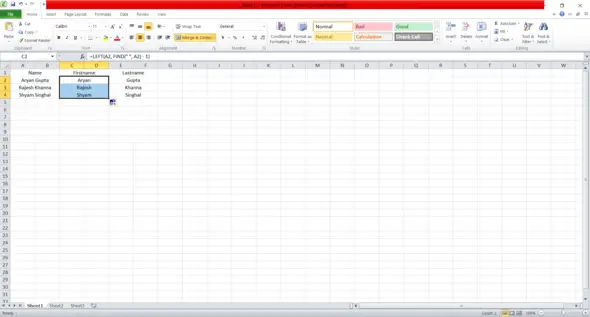
Atskirkite vardą naudodami formulę
3 veiksmas : Įveskite formulę =Dešinė(A2,LEN(A2) – Rasti(,A2))
Įveskite šią formulę langelyje C1, kad ištrauktumėte pavardę:
=Dešinė(A2,LEN(A2) – Rasti(,A2))
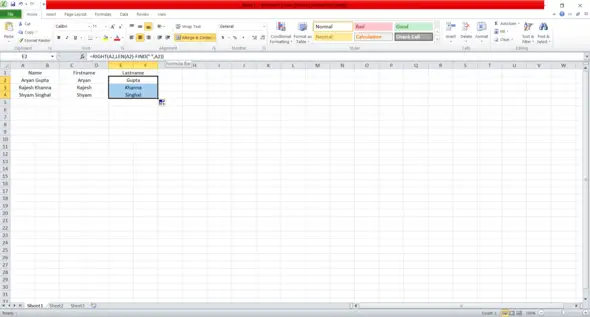
Atskirkite pavardę naudodami formulę
4 veiksmas : vilkite užpildymo rankenėlę
Vilkite Užpildymo rankena (mažas kvadratas apatiniame dešiniajame langelio kampe) langelius B1 ir C1 žemyn, kad užpildytumėte viso pavadinimų sąrašo formules.
Kaip atskirti pavadinimą „Excel“ naudojant „Flash Fill“.
1 žingsnis: Atidarykite „Excel“ skaičiuoklę
2 veiksmas: įveskite savo vardą langelyje B1 ir antrąjį vardą langelyje C1
Jei jūsų vardai yra A stulpelyje, pradedant nuo langelio A1, įveskite pirmojo įrašo vardą B1 langelyje ir pavardę langelyje C1.
3 veiksmas: B2 langelyje įveskite antrojo įrašo vardą
4 veiksmas: „Excel“ pasiūlys „Flash Fill“ pagal jūsų šabloną
5 veiksmas: paspauskite Enter, kad priimtumėte pasiūlymą

Kaip atskirti vardus „Excel“ naudojant „Rasti ir pakeisti“.
1 žingsnis: Nukopijuokite pavadinimo stulpelio pavadinimus ir įklijuokite juos į stulpelį Vardas
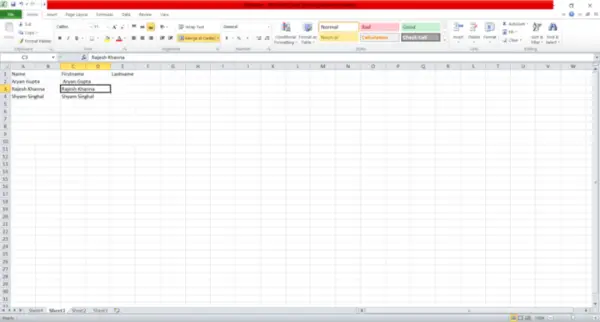
Nukopijuokite pavadinimo stulpelio pavadinimus ir įklijuokite juos į stulpelį Vardas
2 žingsnis: Paspauskite Ctrl + H, kad atidarytumėte paieškos ir keitimo laukelį
3 veiksmas : Dabar įveskite Rasti ką: * (tarpas, po kurio yra žvaigždutės simbolis), norėdami rasti vardą
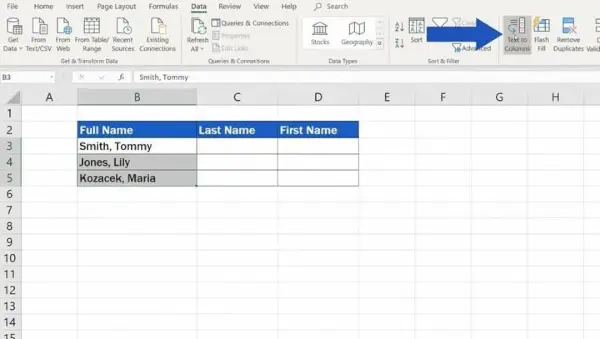
Norėdami gauti vardą
4 veiksmas: Spustelėkite Pakeisti viską
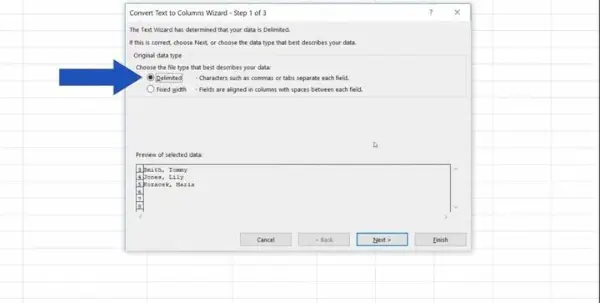
Norėdami gauti pavardę
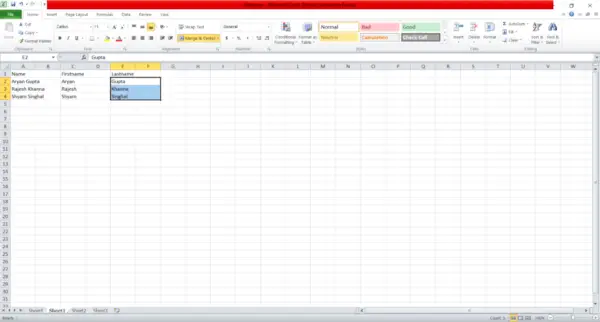
Rezultatas
Išvada
„Excel“ pateikia keletą strategijų, kaip padalinti pilnus vardus į vyro arba moters vardus ir likusius vardus. Atsižvelgdami į jūsų pasirinkimą ir faktų sudėtingumą, galite naudoti charakteristiką į stulpelius, formules arba parinktį „Flash Fill“.
Šios strategijos gali padėti išvengti laiko ir pastangų dirbant su didžiuliais duomenų rinkiniais arba sąrašais su pavadinimais. Pasirinkite metodą, kuris atitinka jūsų norus, ir pasirodysite gabus efektyviai tvarkyti įrašus su Excel.
Kaip atskirti vardus ir pavardes „Excel“ – DUK
Kaip „Excel“ galiu atskirti pilnus vardus į vardą ir galutinį?
Programoje „Excel“ galite atskirti pilnus vardus į pirmuosius ir galutinius vardus, naudodami tokias strategijas kaip Tekstas į stulpelius, formuluotė arba „Flash“ užpildymas. The Teksto į stulpelius funkcija leidžia iškirpti faktus, visų pirma remiantis deleguotu skyrikliu. Formulės kaip LEFT, RIGHT ir MID taip pat gali būti naudojami tam tikriems ląstelės turinio kiekiams išgauti. Blykstės užpildymas automatiškai atpažįsta šablonus ir todėl užpildo informaciją.
Kokia yra „Excel“ teksto į stulpelius charakteristika?
Funkcija Tekstas į stulpelius yra „Excel“ įrankis, kuris leidžia suskaidyti informaciją iš nesusituokusio stulpelio į kelis stulpelius remiantis specialiu skyrikliu. Tai paprastai naudojamas atskirti vardus, adresus ir kitą informaciją kuriuos reikia suskirstyti į nuostabias kategorijas.
sql concat
Kurį skyriklį turėčiau naudoti naudojant teksto į stulpelius metodą?
Skirtukas, kurį naudojate, priklauso nuo to, kaip vardai pagrįsti jūsų faktais. Įprasti skyrikliai apima kableliais, sritimis, skirtukais ar kitais simboliais kurie skiria pirminį vardą nuo galutinio skambučio. Pasirinkite skirtuką, kuris teisingai atspindi 2 skambučio dalių atskyrimą.
Ar galiu atskirti pavadinimus naudojant formulę?
Taip , galite naudoti formuluotę, kad atskirtumėte pavadinimus programoje „Excel“. Formulės kaip KAIRĖ, DEŠINĖ ir VIDURĖ gali padėti išgauti konkrečias tekstinio turinio dalis. Pavyzdžiui, galite naudoti funkciją LEFT, kad ištrauktumėte pirminį skambutį, o funkciją DEŠINĖJE – galutiniam skambučiui.
Kas yra „Flash Fill“ programoje „Excel“ ir kaip jis veikia?
„Flash Fill“ yra „Excel“ funkcija, kuri atliekama robotiškai aptinka jūsų įrašų stilius ir užpildo gretimus langelius dėl to. Kai pradedate rašyti pavyzdį stulpelyje, esančiame po informacijos, „Excel“ rodo „Flash Fill“ paspaudus „Enter“ priima mintį, o „Excel“ taiko pavyzdį visam stulpeliui.
Ar galiu masiškai atskirti vardus naudodamas bet kurią iš šių strategijų?
Taip , visi aptarti metodai – Tekstas į stulpelius, formules ir „Flash“ užpildymą – tinka masiniams pavadinimams atskirti. Jie gali sutaupyti jūsų pastangų ir laiko, ypač tvarkant didžiulius sąrašus ar duomenų bazes.
Ką daryti, jei keli vardai turi centrinius inicialus arba keletą sričių?
Jei keliuose pavadinimuose yra viduriniai inicialai arba daugiau nei vienas tarpas, galbūt norėsite reguliuoti naudojamą formuluotę arba nustatymus. Pavyzdžiui, naudojant teksto į stulpelį metodą gali prireikti papildomo tvarkymo, jei pavadinimai turi skirtingą sričių skaičių. Formulės gali būti pritaikytos naudoti su viduriniais inicialais, koreguojant išdėstymo ir ilgio parametrus.
Ar galiu atšaukti atskyrimą, jei padarysiu klaidą?
Taip , jei padarysite klaidą dėl atskyrimo technikos trukmės, galite praktiškai atšaukti savo judesius naudodami „Excel“ anuliavimo funkciją (Ctrl Z). Tai sugrąžins statistiką į autentišką formą ir galėsite pabandyti dar kartą.
Kuris metodas yra malonus atskirti pavadinimus „Tekstas į stulpelius“ arba „Flash Fill“?
Puikus metodas priklauso nuo jūsų „Excel“ išmanymo ir statistikos sudėtingumo. Tekstas į stulpelius yra puikus už patikimus išsiskyrimus , kol formuluotė suteikti papildomą valdymą sunkiais atvejais. Flash užpildymas yra patogus trumpiems išsiskyrimams nerašant sudėtingos formuluotės.
Ar galiu automatizuoti vardų atskyrimą naudojant makrokomandas?
Taip , galite automatizuoti pavadinimų išskyrimo procesą naudojant makrokomandas programoje „Excel“. Įrašydami savo veiksmus ir paversdami juos makrokomandomis, galite sukurti pasirinktinę automatizavimo seką, kuri už jus atlieka atskyrimo veiksmus.
